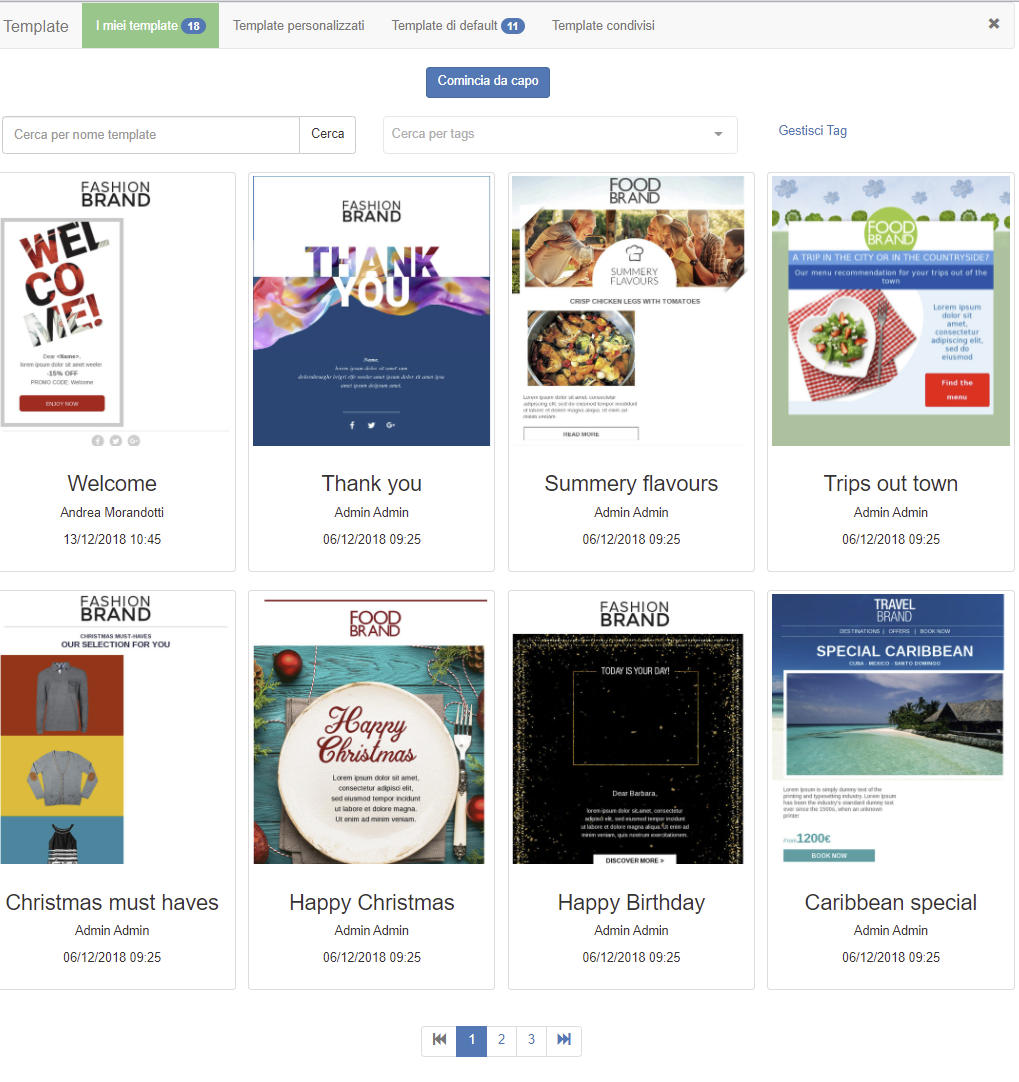Email Designer è un editor moderno che ti permette di creare contenuti email coinvolgenti e interessanti in modo facile e intuitivo. Tra le sue funzionalità ci sono:
- Design responsive.
Ti permette di creare messaggi che vengono visualizzati correttamente, indipendentemente dal tipo di dispositivo utilizzato dal destinatario. - Composizione tramite Drag and drop.
La struttura e il contenuto vengono costruiti trascinando e rilasciando elementi; non occorrono competenze HTML. - Adatto alla creazione di template, newsletter, annunci di nuovi prodotti, messaggi promozionali, email transazionali e simili.
- Si può partire da un template oppure da una pagina bianca.
- Possibilità di scaricare l’HTML dei template email.
- Una comoda interfaccia di ricerca dei template basata su nome o tag in modo da ristringere la visualizzazione ai template di interesse.
- Pienamente integrato in piattaforma.
Ti permette in modo semplice di creare, testare e vedere in anteprima i messaggi prima di inviarli.
L’anteprima può essere visualizzata in formato per desktop o per dispositivo mobile, direttamente all’interno di Email Designer. - Storico delle modifiche e funzionalità undo-redo (annulla/ripristina) immediatamente disponibili.
Accedere a Email Designer
Si accede a Email Designer direttamente dall’interfaccia di Send, da un’apposita sezione oppure mentre stai creando o modificando il contenuto di una spedizione email. Email Designer ti permette di modificare un contenuto originariamente creato con esso.
Nota:
Non è possibile utilizzare Email Designer per modificare del codice HTML prodotto manualmente, oppure con PageBuilder o con altri strumenti.
Email Designer deve essere attivato sul tuo account perché tu lo possa utilizzare. Per verificare se è già disponibile, vai nella sezione:
- Crea > Email Designer, e verifica che sia selezionabile.
oppure: - Crea > Spedizione email allo step Contenuto del messaggio, ed assicurati che sotto il riquadro Formato HTML sia presente il link Email Designer.
L’interfaccia di Email Designer
L’interfaccia di Email Designer si apre all’interno di Send, in una finestra modale che appare in sovraimpressione, ed è composta dalle seguenti pagine:
- La pagina Gestione template.
Ti permette di selezionare un template esistente ed utilizzarlo come base per un nuovo messaggio, oppure di iniziare a creare il contenuto di un’email da una pagina bianca. - La pagina Modifica contenuto.
L’ambiente di lavoro principale, dove crei o modifichi template o contenuti email.
La pagina Gestione template
La pagina Gestione template è suddivisa nelle seguenti raccolte di template:
- My library.
I template creati dagli utenti. - Template predefiniti.
Templates forniti dei default da Contactlab. - Template personalizzati.
Template a pagamento realizzati ad hoc secondo le esigenze del clienteVedere la documentazione L’interfaccia di Email Designer per maggiori informazioni sui template Predefiniti e Personalizzati.
La pagina Modifica contenuto
La pagina Modifica contenuto è composta dal pannello di Modifica e dalla Barra laterale a destra. Appare selezionando un template, o scegliendo di creare una pagina vuota o, ancora, riaprendo un contenuto già esistente.
Il pannello di Modifica
Il pannello di Modifica, che occupa la porzione principale della schermata nella parte sinistra, è l’ambiente dove puoi creare o modificare un template o il corpo di un messaggio, nei contenutii e nella struttura. Sono disponibili diversi pulsanti e impostazioni, a seconda dell’elemento o della parte della struttura che si sta modificando.
La Barra laterale
La Barra laterale, posizionata nella parte destra dello schermo, comprende tre schede utilizzate per definire le impostazioni di base, aggiungere e gestire gli elementi strutturali e di formattazione generali, e per creare e gestire il contenuto. Le schede sono:
- Contenuto.
Contiene una serie di tessere, ognuna relativa a un tipo di contenuto (es. immagine, testo, pulsante…), le quali possono essere trascinate nel pannello di Modifica, per posizionare quel tipo di contenuto all’interno della pagina o del template su cui si sta lavorando.
Aggiungendo o modificando un contenuto, le proprietà di quel contenuto appaiono, ed è possibile modificarle. Le proprietà differiscono a seconda del tipo di contenuto; ad es. nel caso di un’immagine, potremo avere la dimensione, l’allineamento e il testo alternativo. - Moduli.
Contiene una serie di tessere che rappresentano diverse possibili disposizioni delle colonne all’interno di una riga. Trascinandole sul pannello di Modifica si crea la struttura generale del template, o del contenuto email.
Qui appaiono anche le Proprietà della riga e le Proprietà della colonna - Impostazioni.
Comprende una serie di pulsanti e parametri che ti permettono di definire le impostazioni di base del template o del contenuto email.
Nota:
Quando si crea da zero un template o un contenuto email, si consiglia di cominciare dalla scheda Impostazioni e successivamente spostarsi nella scheda Contenuti.
Vedere la documentazione L’interfaccia di Email Designer per maggiori informazioni sulla pagina Modifica contenuto, il pannello di Modifica e la Barra laterale.
Creare contenuti email o template, o modificare materiale esistente
Per creare un contenuto email o un template, o modificare con Email Designer quelli esistenti, è necessario compiere alcune attività, utilizzando la pagina Modifica contenuto, il pannello di Modifica e la Barra laterale. Vedere la documentazione Creare, modificare e gestire contenuti o template con Email Designer per una descrizione passo passo di ciascuna azione richiesta per completare l’attività desiderata.
Nota:
Consigliamo di avere in mente il layout e i contenuti da inserire prima di iniziare a progettare e realizzare il template o il contenuto email.